प्रश्न
समस्या: विंडोज़ में प्रिंटिंग त्रुटि 0x00000505 कैसे ठीक करें?
नमस्कार। विंडोज 11 से अपने सिस्टम को विंडोज 10 पर वापस लाने के बाद, जब मैंने ग्रेस्केल फ़ंक्शन की कोशिश की तो मुझे एक प्रिंटिंग त्रुटि 0x00000505 का सामना करना पड़ा। मुझे क्या करना चाहिए?
हल उत्तर
विंडोज दुनिया के सबसे लोकप्रिय ऑपरेटिंग सिस्टमों में से एक है। नवीनतम संस्करण - विंडोज 11 हाल ही में जारी किया गया था। हालांकि, सभी लोग अपग्रेड करने के बाद इसके साथ नहीं रहना चाहते थे और विंडोज 10 पर वापस लौटने का फैसला किया। ऐसा लगता है कि इसने उपयोगकर्ताओं के लिए विभिन्न समस्याएं पैदा की हैं।
कुछ लोगों को 0x00000505 प्रिंटिंग त्रुटि का सामना करना पड़ रहा है। लोग रिपोर्ट करते हैं कि अपग्रेड से पहले उनके प्रिंटर ठीक काम कर रहे हैं। त्रुटि तब दिखाई देती है जब लोग ग्रेस्केल का उपयोग करने का प्रयास करते हैं
[1] समारोह। ग्रेस्केल प्रिंटिंग के साथ, डिवाइस रंग और प्रकाश में सूक्ष्म विविधताओं का प्रतिनिधित्व करने के लिए ग्रे के कई रंगों का उपयोग करके रंगीन छवियों को उच्च गुणवत्ता वाले काले और सफेद छवियों के रूप में पुन: पेश कर सकता है।यह प्रिंटर फ़ंक्शन विभिन्न क्षेत्रों के पेशेवरों के लिए बहुत महत्वपूर्ण हो सकता है। यह अज्ञात है कि वास्तव में 0x0000050 त्रुटि का कारण क्या हो सकता है लेकिन यह स्पष्ट है कि यह विंडोज 11 अपग्रेड से संबंधित है। विंडोज 10 का प्रत्यावर्तन दूषित हो सकता है या अपग्रेड के बाद, प्रिंटर ड्राइवर पुराना हो गया है। इस गाइड में, हम आपको 4 समाधान प्रस्तुत करेंगे जो समस्या को ठीक कर सकते हैं।
इस समस्या को ठीक करने का प्रयास करने में कुछ समय लग सकता है, इसलिए आप इसका उपयोग करके देख सकते हैं रीइमेजमैक वॉशिंग मशीन X9 सभी संभावनाओं से गुजरने से बचने के लिए मरम्मत उपकरण। यह क्षतिग्रस्त सिस्टम घटकों की पहचान कर सकता है, बीएसओडी को ठीक कर सकता है,[2] दूषित फ़ाइलें, और सिस्टम को स्कैन करके रजिस्ट्री समस्याएँ। इस सॉफ़्टवेयर का उपयोग कुकीज़ और कैशे को साफ़ करके स्थान खाली करने के लिए भी किया जा सकता है,[3] जो डिवाइस के प्रदर्शन को बढ़ावा देना चाहिए।
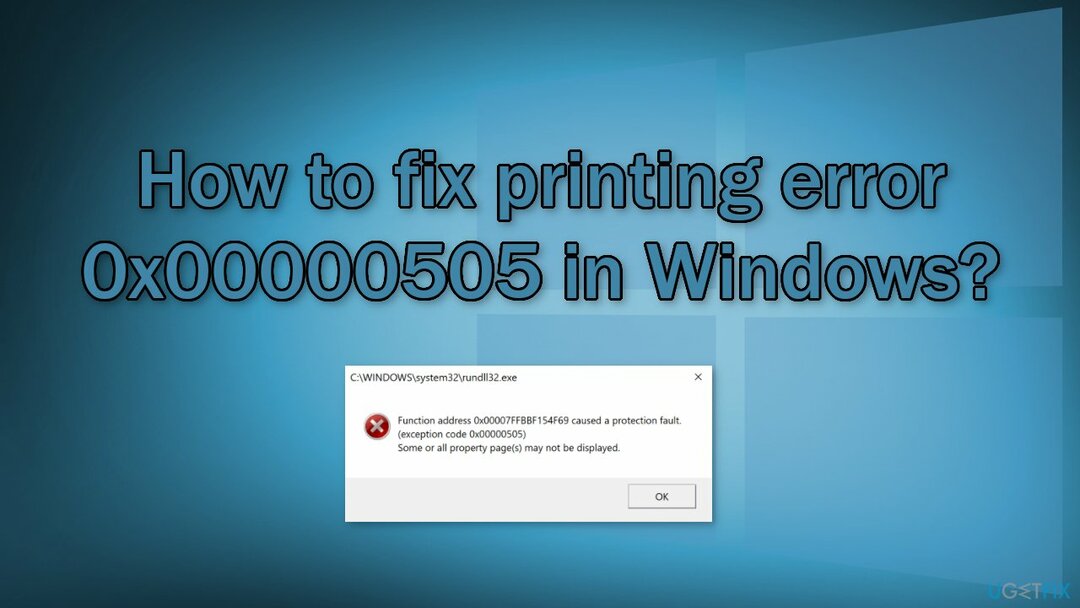
नीचे आपको एक मैनुअल गाइड मिलेगा जो विंडोज़ में प्रिंटिंग त्रुटि 0x00000505 को ठीक कर सकता है। कृपया चरणों का ध्यानपूर्वक पालन करें:
समाधान 1। प्रिंटर समस्या निवारक चलाएँ
क्षतिग्रस्त सिस्टम को ठीक करने के लिए, आपको का लाइसेंस प्राप्त संस्करण खरीदना होगा रीइमेज रीइमेज.
- क्लिक शुरू और चुनें समायोजन
- के लिए जाओ अद्यतन और सुरक्षा
- दबाएं समस्या-समाधान टैब और चुनें अतिरिक्त समस्यानिवारक
- नीचे स्क्रॉल करें और क्लिक करें मुद्रक
- दबाएं समस्या निवारक चलाएँ बटन
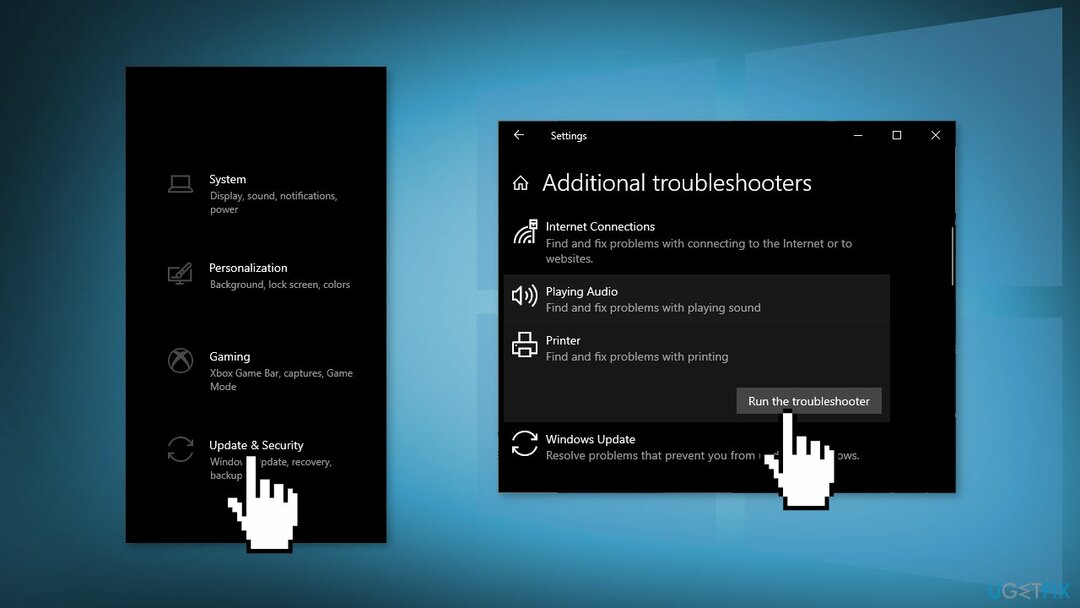
- ऑन-स्क्रीन निर्देशों का पालन करें और किसी भी अनुशंसित सुधार को लागू करें
समाधान 2। प्रिंटर ड्राइवर अपडेट करें
क्षतिग्रस्त सिस्टम को ठीक करने के लिए, आपको का लाइसेंस प्राप्त संस्करण खरीदना होगा रीइमेज रीइमेज.
आप निर्माता की वेबसाइट पर अपने प्रिंटर के समर्थन पृष्ठ पर जा सकते हैं, और उनके द्वारा प्रदान किए जाने वाले डिवाइस ड्राइवर और सॉफ़्टवेयर स्थापित कर सकते हैं। आप जैसे टूल का भी उपयोग कर सकते हैं ड्राइवर फिक्स जो सर्वश्रेष्ठ ड्राइवरों की खोज करेगा और उन्हें स्वचालित रूप से स्थापित करेगा। वैकल्पिक रूप से, आप डिवाइस मैनेजर के माध्यम से प्रिंटर ड्राइवर को अपडेट कर सकते हैं:
- दबाएँ विंडोज की + एक्स खोलने के लिए पावर उपयोगकर्ता मेनू
- दबाएँ एम खोलने की कुंजी डिवाइस मैनेजर
- विस्तृत/संक्षिप्त करें प्रिंट कतार अनुभाग
- उस प्रिंटर पर राइट-क्लिक करें जिसमें आपको समस्या हो रही है और चुनें ड्राइवर अपडेट करें
- पर क्लिक करें ड्राइवरों के लिए स्वचालित रूप से खोजें
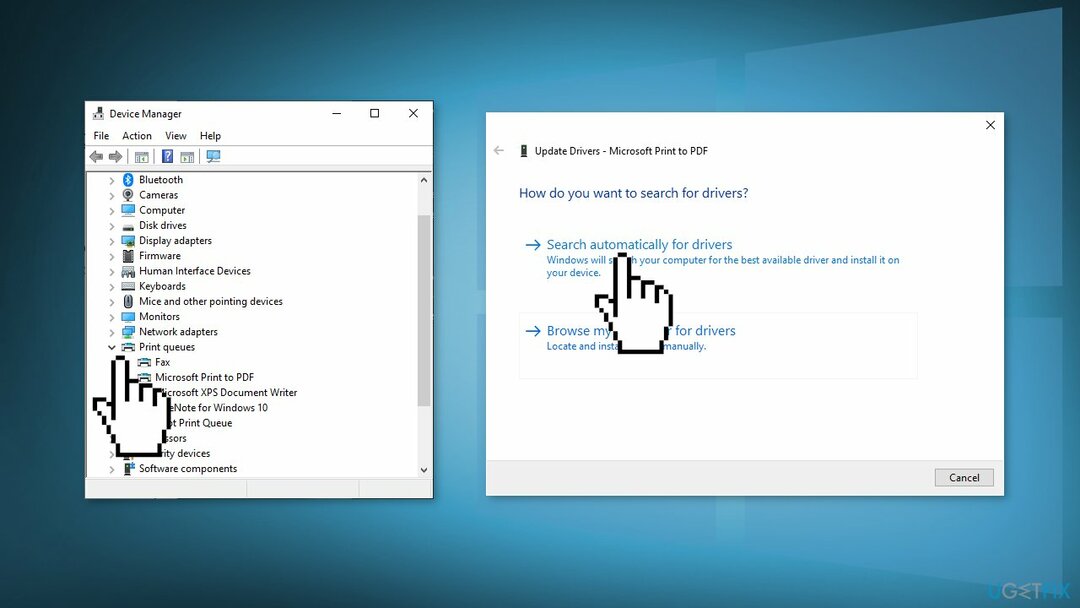
- यदि कोई नया ड्राइवर संस्करण मिलता है, तो ऑन-स्क्रीन निर्देशों का पालन करें
- पुनः आरंभ करें आपका डिवाइस
समाधान 3. रूट अनइंस्टॉल करें
क्षतिग्रस्त सिस्टम को ठीक करने के लिए, आपको का लाइसेंस प्राप्त संस्करण खरीदना होगा रीइमेज रीइमेज.
- निम्न को खोजें कार्यक्रमों और सुविधाओं
- अपना प्रिंटर चुनें और चुनें स्थापना रद्द करें
- खुला हुआ डिवाइस और प्रिंटर
- अपने प्रिंटर की तलाश करें। उस पर राइट-क्लिक करें और चुनें हटाएं या यन्त्र को निकालो
- के साथ रन कमांड खोलें विंडोज कुंजी + आर कुंजी कॉम्बो।
- प्रकार Printui.exe /s और क्लिक करें ठीक
- पर क्लिक करें ड्राइवरों टैब और प्रिंटर ड्राइवर की तलाश करें
- उस पर क्लिक करें और क्लिक करें हटाना तल पर
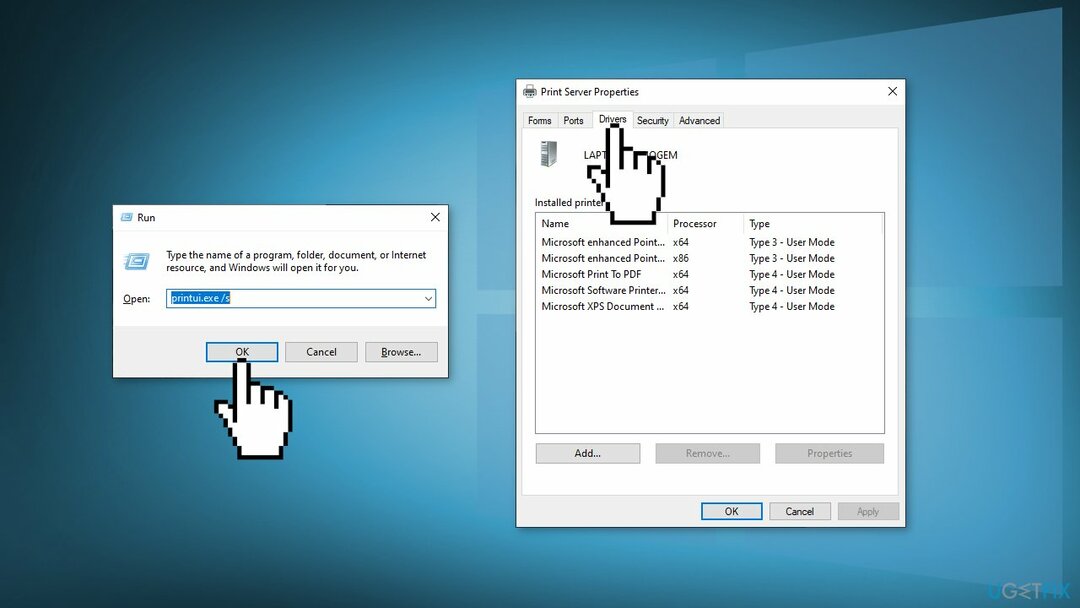
- चुनते हैं लागू करना तथा ठीक पर प्रिंट सर्वर गुण खिड़की
- के साथ रन कमांड खोलें विंडोज कुंजी + आर चांबियाँ
- प्रकार सी: / प्रोग्रामडेटा और क्लिक करें ठीक
- के लिए जाओ हेवलेट पैकर्ड फ़ोल्डर, प्रिंटर से संबंधित किसी भी फ़ोल्डर और फ़ाइलों को हटा दें
- पुनः आरंभ करें कंप्यूटर
समाधान 4. मरम्मत उन्नयन
क्षतिग्रस्त सिस्टम को ठीक करने के लिए, आपको का लाइसेंस प्राप्त संस्करण खरीदना होगा रीइमेज रीइमेज.
- डाउनलोड मीडिया निर्माण उपकरण माइक्रोसॉफ्ट से
- ISO छवि फ़ाइल को माउंट करें, माउंट किए गए ड्राइवर पर डबल-क्लिक करें, और पर डबल-क्लिक करें setup.exe आवेदन
- में रखी जाने वाली चीज़ चुनें विंडो, चुनें व्यक्तिगत फाईल और एप्प रखें और क्लिक करें अगला
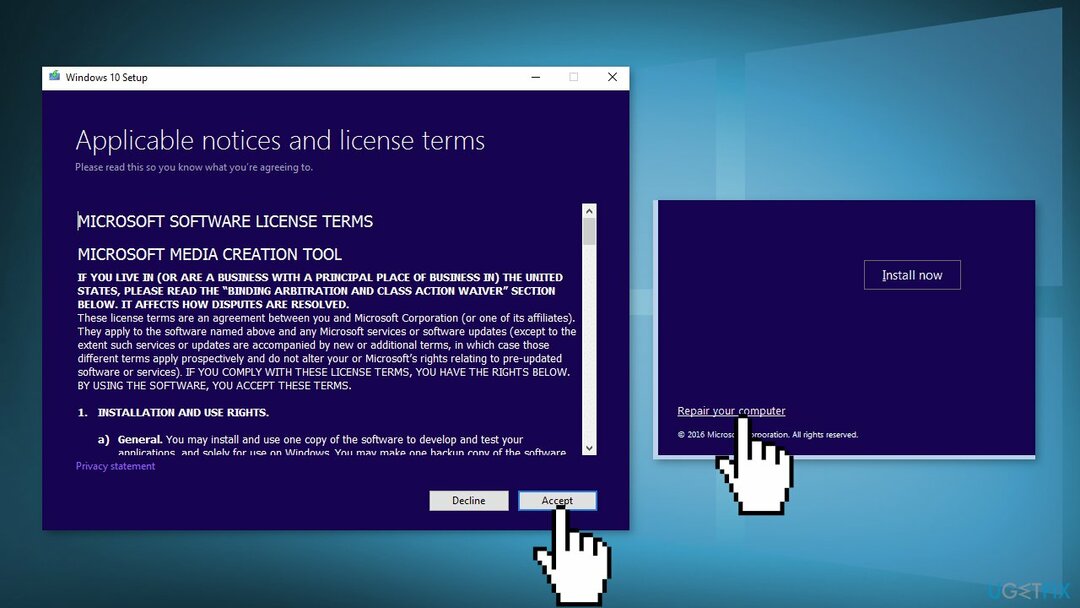
- दबाएं इंस्टॉल शुरू करने के लिए बटन
- स्थापना पूर्ण होने की प्रतीक्षा करें
अपनी त्रुटियों को स्वचालित रूप से सुधारें
ugetfix.com टीम उपयोगकर्ताओं को उनकी त्रुटियों को दूर करने के लिए सर्वोत्तम समाधान खोजने में मदद करने के लिए अपना सर्वश्रेष्ठ प्रयास कर रही है। यदि आप मैन्युअल मरम्मत तकनीकों के साथ संघर्ष नहीं करना चाहते हैं, तो कृपया स्वचालित सॉफ़्टवेयर का उपयोग करें। सभी अनुशंसित उत्पादों का हमारे पेशेवरों द्वारा परीक्षण और अनुमोदन किया गया है। आप अपनी त्रुटि को ठीक करने के लिए जिन टूल का उपयोग कर सकते हैं, वे नीचे सूचीबद्ध हैं:
प्रस्ताव
अभी करो!
फिक्स डाउनलोड करेंख़ुशी
गारंटी
अभी करो!
फिक्स डाउनलोड करेंख़ुशी
गारंटी
यदि आप रीइमेज का उपयोग करके अपनी त्रुटि को ठीक करने में विफल रहे हैं, तो सहायता के लिए हमारी सहायता टीम से संपर्क करें। कृपया, हमें उन सभी विवरणों के बारे में बताएं जो आपको लगता है कि हमें आपकी समस्या के बारे में पता होना चाहिए।
यह पेटेंट मरम्मत प्रक्रिया 25 मिलियन घटकों के डेटाबेस का उपयोग करती है जो उपयोगकर्ता के कंप्यूटर पर किसी भी क्षतिग्रस्त या गुम फ़ाइल को प्रतिस्थापित कर सकती है।
क्षतिग्रस्त सिस्टम को ठीक करने के लिए, आपको का लाइसेंस प्राप्त संस्करण खरीदना होगा रीइमेज मैलवेयर हटाने का उपकरण।

जब बात आती है तो वीपीएन महत्वपूर्ण होता है उपयोगकर्ता गोपनीयता. कुकीज़ जैसे ऑनलाइन ट्रैकर्स का उपयोग न केवल सोशल मीडिया प्लेटफॉर्म और अन्य वेबसाइटों द्वारा किया जा सकता है बल्कि आपके इंटरनेट सेवा प्रदाता और सरकार द्वारा भी किया जा सकता है। यहां तक कि अगर आप अपने वेब ब्राउज़र के माध्यम से सबसे सुरक्षित सेटिंग्स लागू करते हैं, तब भी आपको उन ऐप्स के माध्यम से ट्रैक किया जा सकता है जो इंटरनेट से जुड़े हैं। इसके अलावा, कम कनेक्शन गति के कारण टोर जैसे गोपनीयता-केंद्रित ब्राउज़र एक इष्टतम विकल्प नहीं हैं। आपकी अंतिम गोपनीयता के लिए सबसे अच्छा समाधान है निजी इंटरनेट एक्सेस - गुमनाम रहें और ऑनलाइन सुरक्षित रहें।
डेटा रिकवरी सॉफ़्टवेयर उन विकल्पों में से एक है जो आपकी मदद कर सकता है अपनी फ़ाइलें पुनर्प्राप्त करें. एक बार जब आप किसी फ़ाइल को हटा देते हैं, तो यह पतली हवा में गायब नहीं होती है - यह आपके सिस्टम पर तब तक बनी रहती है जब तक इसके ऊपर कोई नया डेटा नहीं लिखा जाता है। डेटा रिकवरी प्रो पुनर्प्राप्ति सॉफ़्टवेयर है जो आपकी हार्ड ड्राइव के भीतर हटाई गई फ़ाइलों की कार्यशील प्रतियों के लिए खोजकर्ता है। टूल का उपयोग करके, आप मूल्यवान दस्तावेजों, स्कूल के काम, व्यक्तिगत चित्रों और अन्य महत्वपूर्ण फाइलों के नुकसान को रोक सकते हैं।